Nuestro equipo de editores e investigadores capacitados han sido autores de este artículo y lo han validado por su precisión y amplitud.
wikiHow's Content Management Team revisa cuidadosamente el trabajo de nuestro personal editorial para asegurar que cada artículo cumpla con nuestros altos estándares de calidad.
Este artículo ha sido visto 224 144 veces.
¿Alguna vez has querido enviarle un enlace a alguien hasta que te diste cuenta de que era más largo que el mensaje? Algunas direcciones URL son excesivamente largas e inmanejables. Afortunadamente, muchos sitios web te permiten transformar esas direcciones en URL abreviadas que puedes colocar fácilmente en un correo electrónico, un mensaje o dentro de otro contenido en línea. Las URL más cortas son especialmente útiles si necesitas compartir enlaces a través de redes sociales.
Pasos
Método 1
Método 1 de 3:Usar Bitly
-
1Visita el sitio web de Bitly. Lo encontrarás fácilmente ingresando la dirección www.Bitly.com. Inmediatamente verás un cuadro de texto grande, junto con información adicional acerca de los servicios que ofrece Bitly.[1]
-
2Crea una URL abreviada. Simplemente copia y pega la URL larga en el cuadro de texto que está junto al botón Shorten (acortar). Al pegar la URL, Bitly acortará automáticamente el enlace y te mostrará el resultado en el mismo cuadro en donde pegaste el enlace original.
-
3Copia el nuevo enlace y pégalo donde quieras. El botón Shorten se transformará automáticamente en un botón Copy (copiar), que te permitirá copiar el nuevo enlace con solo un clic.
-
4Si quieres acceder a más funciones, regístrate en Bitly (opcional). Las cuentas de Bitly te permiten personalizar tus enlaces de forma única, compartirlos a través de dispositivos y plataformas y hacer un seguimiento de su uso con herramientas analíticas.
- Personalizar una URL abreviada es fácil. Crea un nuevo enlace y automáticamente se abrirá una pestaña de edición que te permitirá editar la segunda mitad del enlace para crear una URL personalizada y agregarle un título si lo deseas. Si quisieras acceder otra vez a la función de edición, simplemente haz clic en la pestaña que tiene el ícono de un lápiz.
- Bitly también les ofrece a los usuarios de cuentas gratuitas la opción de copiar o compartir URL abreviadas. Estas funciones se encuentran en la parte superior del panel "Edit" (edición) y aparecen también junto a cada enlace en la página personal de usuario, cada vez que los seleccionas.
- Las cuentas mejoradas (de pago) les permiten a los usuarios crear enlaces con funciones específicas para dispositivos móviles, usar información analítica extendida, identificar tus URL con una marca propia o crear y administrar sofisticadas campañas de comercialización (marketing).
Anuncio
Método 2
Método 2 de 3:Usar TinyURL
-
1Visita el sitio web de TinyURL. Su dirección es tinyurl.com. Verás un mensaje de bienvenida y un par de cuadros de texto en el centro de la página.[2]
-
2Crea una URL abreviada. Simplemente ingresa la dirección web original en el cuadro de texto que dice "Enter a long URL to make tiny" (ingresa la URL larga que quieras acortar). Una vez que hayas copiado y pegado dicha dirección en el cuadro de texto, haz clic en el botón Make TinyURL! que está en el lado derecho. Se abrirá una nueva pantalla con la URL abreviada y una versión de "vista previa" alternativa para esa URL.
- Si hay algún error en la URL original (por ejemplo, espacios), TinyURL te mostrará opciones corregidas una vez que presiones el botón Make TinyURL!.
- También puedes personalizar la URL abreviada con palabras que reflejen mejor a dónde se dirige el enlace en cuestión. Para hacerlo, ingresa las palabras que te gustaría mostrar en el cuadro de texto que dice "Custom alias (optional)" (alias personalizado) antes de hacer clic en el botón Make TinyURL!.
-
3Si usas mucho esta función, puedes crear un botón de TinyURL en la barra de herramientas para facilitar el proceso. Este botón se agrega en la barra de herramientas del navegador para crear rápidamente URL abreviadas. Para instalarlo, haz clic en Make Toolbar Button en el menú que está a la izquierda en la página principal. Luego, sigue las instrucciones y arrastra el enlace que te proporcionen hacia la barra de herramientas. Al hacerlo, podrás crear URL abreviadas en cualquier momento para la página en la que estés actualmente haciendo clic en el botón de la barra de herramientas.
- Si quieres, puedes ocultar la barra de herramientas que te permite acortar direcciones. Para habilitarla, selecciona "Ver" en el menú del navegador y haz clic en "Barra de herramientas" para mostrar la barra de herramientas con el nuevo botón.
- Si no puedes agregar el enlace a tu barra de herramientas o prefieres guardarlo en los marcadores, puedes arrastrarlo hacia tu carpeta de favoritos o marcadores para acceder a él fácilmente. Esta es una inversión que vale la pena si vas a usar Bitly con fines de negocios.
Anuncio
Método 3
Método 3 de 3:Usar la herramienta para acortar direcciones URL de Google
-
1Ve al sitio web de la herramienta para acortar direcciones URL de Google. Su dirección es goo.gl. Esta herramienta quizá no sea tan elegante como Bitly pero igualmente cumple bien su función si lo único que quieres es acortar una URL.[3]
-
2Crea una dirección URL abreviada. Comienza por copiar y pegar el enlace original en el cuadro de texto que dice "Paste your long URL here" (pega aquí la URL larga). Luego presiona el botón Shorten URL (acortar URL) que está a la derecha del cuadro de texto. Google creará una lista de direcciones URL cortas y la mostrará debajo del cuadro. Puedes ocultar cualquiera de las opciones marcando la casilla de verificación que aparece junto a cada una y presionando el botón Hide (ocultar) que está debajo de la lista.
-
3Haz un seguimiento del rendimiento de tu enlace. En la lista de enlaces cortos, encontrarás una columna que te indica cuántas veces hicieron clic en tu enlace. Si presionas "Details" (detalles), Google te mostrará gráficos con información acerca del rendimiento del enlace a lo largo del tiempo, clasificada por países, navegadores y plataformas desde las cuales se hizo clic.Anuncio
Consejos
- Los enlaces publicados en Twitter se abrevian automáticamente gracias al servicio de la plataforma t.co. Simplemente tienes que escribir o pegar el enlace original en el cuadro de texto de Twitter y se modificará automáticamente a un enlace de 23 caracteres de longitud. Luego puedes publicar tu tuit como lo harías normalmente.[4]
Advertencias
- Algunas personas podrían dudar acerca de si es conveniente o no hacer clic en una URL corta porque muchas veces las confunden con spam o incluso virus. Por lo tanto, sería bueno que publiques un mensaje personalizado junto al enlace para que se vea más confiable.




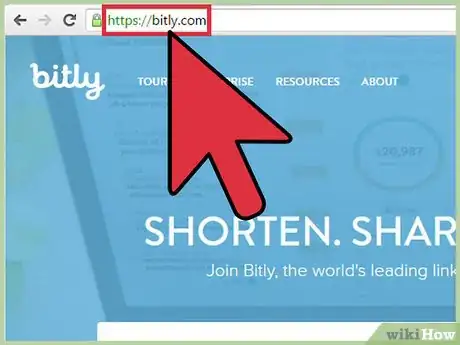
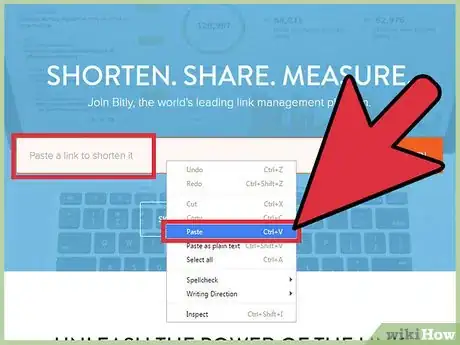
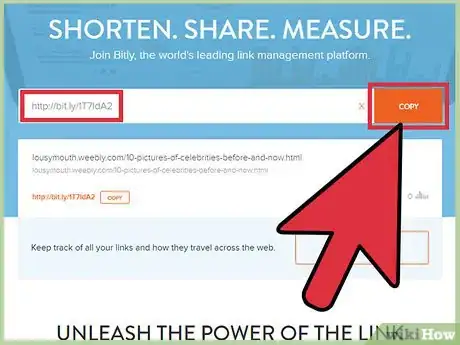
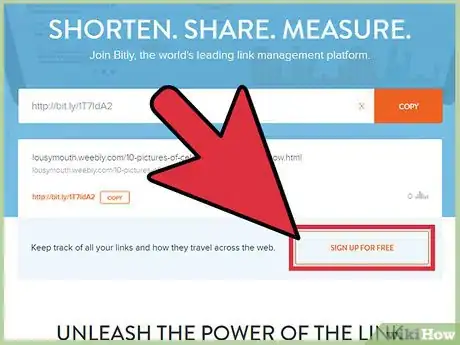
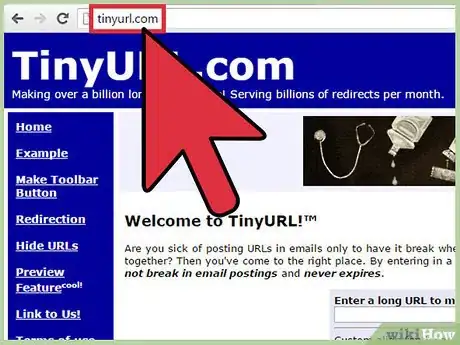
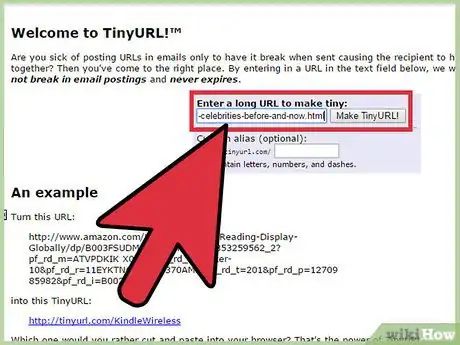
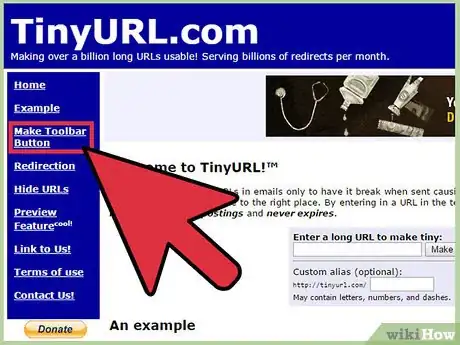
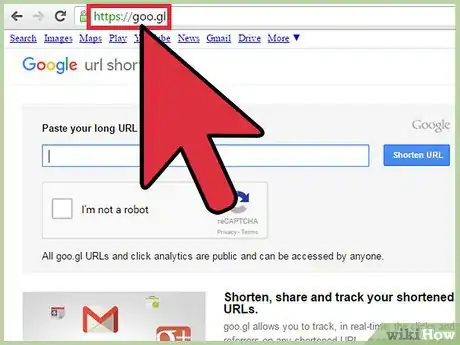
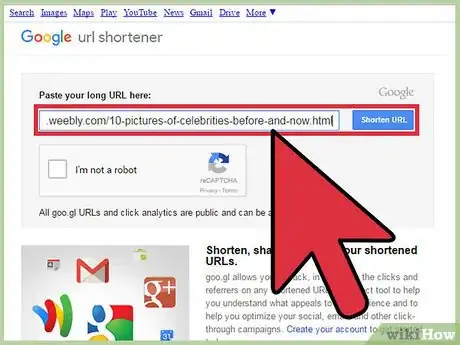
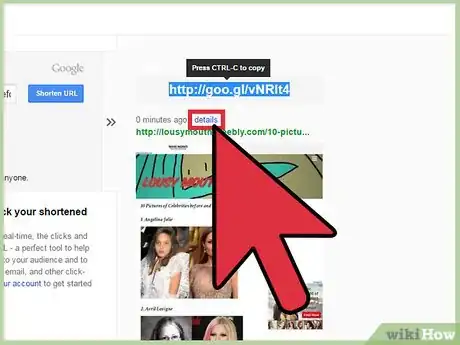
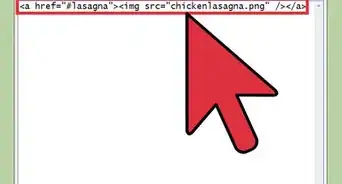













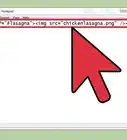




wikiHow's Content Management Team revisa cuidadosamente el trabajo de nuestro personal editorial para asegurar que cada artículo cumpla con nuestros altos estándares de calidad. Este artículo ha sido visto 224 144 veces.